「つぶやく」ことで世界に向けて自分を表現する場である、Twitter。
文章での投稿が主流となっていますが、ものを表現するにあたって時には動画を用いりたいといった場合になることもあるかと思います。
しかしそんなときに、「あれ、Twitterで動画が投稿できない」といった壁にあたる方もいるのではないでしょうか。
その原因というのは、「動画の条件」であったり「アプリの問題」であったりと様々考えられます。
ということで今回は、「なぜTwitterで動画が投稿できないのか」といった原因から、その対処法についてまで、解説していきます。
Twitterで動画投稿できない原因① 動画の条件
動画の長さ、形式、サイズ、画質に関する制限
Twitterで動画投稿をする際には、ある条件が定められています。
その条件を満たしていない場合に「互換性がありません」と表示されて、動画がアップロードできません。だから、投稿しようとしている動画が条件を満たしているか、以下の一覧表でその条件を紹介するので、確認してみてください!
| 動画の長さ | |
| 動画のフォーマット | |
| 動画の解像度とアスペクト比 | |
| 動画のフレームレート | 最大40fps |
| 動画のビットレート | 最大25Mbps |
| 動画のサイズ | 最大512MB |
このような感じになっているようです。
対処法-動画設定の調整
パソコンからTwitterに動画を投稿する際に、残念ながらサイトの中で動画を編集することはできないので、自分で編集してから投稿する必要が出てきます。
そうした際に「iMyFone Filme(フィルミ)」を利用することで、動画編集の初心者の方でも編集できるというわけです。動画のカットや解像度の調節もできますし、形式の変更も可能ですが、非常におすすめです。
Twitterで動画投稿できない原因② アプリ
さて、ここまでに紹介した条件は全て満たしているのにTwitterに動画投稿ができないという方、動画そのものではなくアプリ周辺に問題があるかもしれません。
アプリ周辺の確認事項について、解説していきます。

バージョンが古くないか確認
Twitterのアプリがアップデートされたなどの理由で今使っているTwitterのバージョンが古くなっているということも考えられます。
ツイッターに動画投稿できない時、自分のバージョンが何なのかをしっかりと把握しておくことも大切です。
対処法はこれ!- iPhoneの場合
Apple StoreでTwitterと検索し、もしも「アップデート」と表示されていたらそこをタップ。その「アップデート」という字が「開く」に変わればアップデートが完了した合図です。 - Androidの場合
Google playストアから行う必要があり、検索ボックスでTwitterと入力するとTwitterのアイコンが出るので、それを選択。「更新」を選択するとアップデートが始まり、終わり次第アップデートが完了したということになります。
キャッシュが溜まりすぎている可能性も
そしてキャッシュが溜まっていないか確認するのも大切で、「一度閲覧したページや動画などを履歴として保存しておいて、次に閲覧するときに速く閲覧できるようにする」といった仕組みを「キャッシュ」と呼びます。
確かに便利ではあるもののそれなりに負荷も溜まっていき、いずれ溜まりすぎることによって動作が遅くなるといったことも考えられます。こんな時、Twitterに動画をアップできない可能性があります。
対処法はこれ!- iPhoneの場合
Twitterで自分のアイコンをタップしたときに出てくる「設定とプライバシー」から「データ利用の設定」、「メディアストレージ」を選びます。そこから「メディアストレージの削除」を行い、「ウェブサイトストレージ」の「ウェブページストレージを削除」か「すべてのウェブページストレージを削除」のどちらかを選びましょう! - Androidの場合
スマホ本体の設定から行います。ホーム画面から設定に入り、「アプリ」→「Twitter」を選びます。「ストレージ」→「キャッシュを消去」を選択で、完了です。 - PCの場合
ブラウザによって違います。Google Chromeなら、画面右上にある「︙」→「設定」→「詳細設定の表示」をクリックして、「プライバシーとセキュリティ」から「閲覧履歴データの消去」を選択します。「期間」などの詳細を確認して消去したら終わります。
Twitterで動画投稿できない原因③ デバイス
デバイス内で起こっている問題でTwitterでの動画アップロードが上手くできていない可能性も考えられます。
デバイスの不具合として考えられるものを挙げていきますので、一つずつ確認していきましょう。
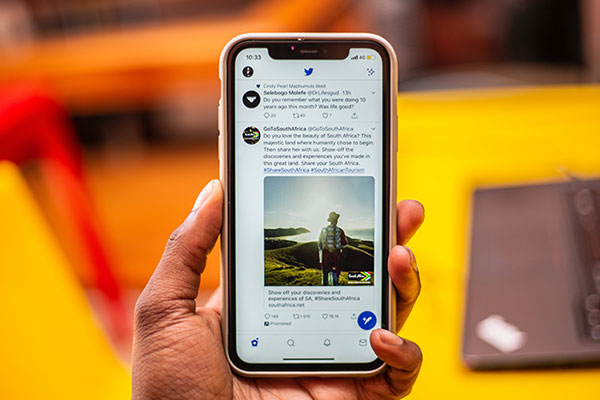
端末の空き容量が少ない
Twitterそのものが原因というわけでなく、端末のメモリが不足していたというパターンでツイッターに動画投稿が失敗しました。
もしメモリが足りていないと、Twitterだけでなく他のアプリなどでも繋がりにくいなどといった支障がでます。
対処法は?デバイスのストレージを確認してみて、もし使っていないアプリなどがあれば消してみるなどしてみてください。そうすることで空きメモリを増やしてTwitterに動画投稿を再挑戦してみましょう。
通信環境が悪い可能性も
もしもツイートをする際に画面が動かないなどといった不具合が起こる場合には、通信状況が安定していない可能性もあります。
対処法は?家にWi-Fiがあればそれにつないでから投稿をしてみるなど、様々と試してみましょう。
あまりにもルーターから遠すぎると通信が安定しなくなるといったこともありますし、一度機内モードなどにして通信を切り、そこからもう一度通信をし直すといったことも効果的です。
追記. Twitterで動画投稿に関する他の問題
Twitterで動画を投稿する際のお悩みについてここまでまとめてきましたが、紹介してきた以外のお悩みをお持ちになっている方々もいるかと思います。
ということで、上記では触れなかった些細な疑問も解消していきます。
1Twitterで高画質動画をアップロードする方法は?
「できるだけ高画質でアップロードしたい」と希望される方もいるでしょう。
その際には、Twitterで弾かれないギリギリのラインを攻めて投稿することも一つの方法で、動画編集ソフトで「1200×600」や「400×800」、「600×500」くらいの解像度のものだとよいでしょう。またビットレートを2000kps以内に収めることも重要です。
他に、YouTubeの動画のリンクを貼るといったことも有効だと言えます。
2Twitterで140秒以上の動画は本当に投稿できない?
これもやはりYouTubeに一度投稿してからTwitterで共有するといった方法が有効で、初期設定の段階でもYouTubeは15分の動画まで公開が可能です。
更にGoogleアカウントの確認をすることによって15分以上の動画も公開することが出来るようになるので、長編の動画を投稿したいという方はお試しください。
3Twitterで長い動画をトリミングできなくなった?
確かにそうです。2019年7月頃にTwitterの動画トリミング機能が消えました。
これを実現するために、一番便利の方法としては、同じく動画編集ソフトを利用して予め編集することです。
他にTwitterの設定を変更してもいいです。「設定とプライバシー」→「設定」→「その他のリソース」をクリックし、「プロフィール一覧」を選択。
別のウインドウでプロフィール一覧が表示されるようですが、インターフェースの画面になっているので、そこの画面右上のツイートボタンを押し、写真マークからアップロードする動画を選択→トリミングといった順序です。
まとめ
ここまで、Twitter内で動画を投稿する際に投稿できなくなるといった問題に対して、様々な原因とそれに対する対処法を紹介してきました。
動画の長さや形式、サイズといった条件を投稿する動画が満たしているのかといったポイントや、Twitterそのもののバージョンが古いといったアプリに関するポイント、デバイスについてのポイントである可能性も考えられます。
特に動画の長さやサイズ、解像度といった部分についての編集には「iMyFone Filme(フィルミ)」が適していて、初心者の方でも簡単に扱うことが可能です。Twitter上の活動の幅を広げたいという方は、ぜひお試しください!








